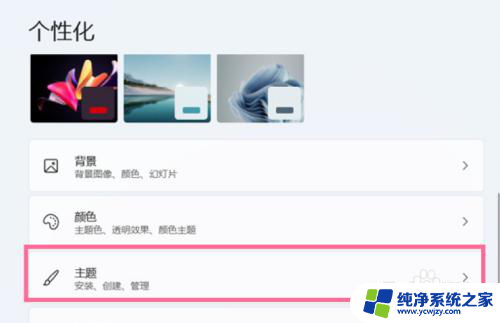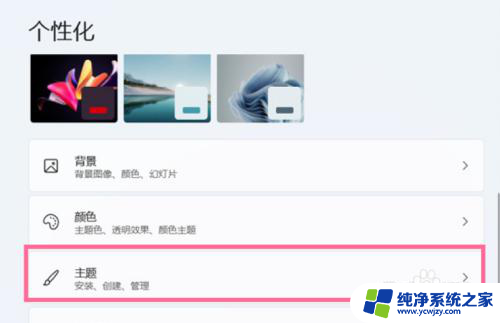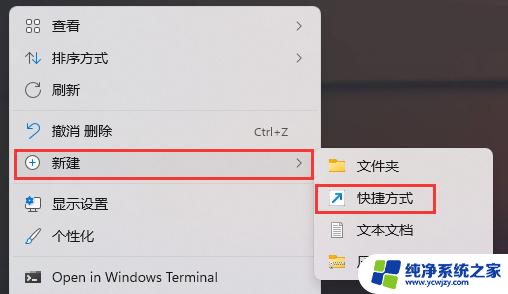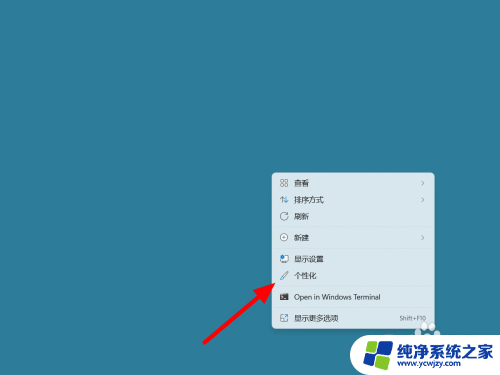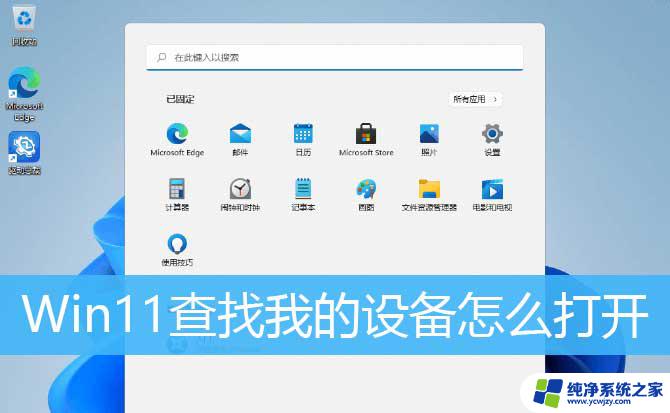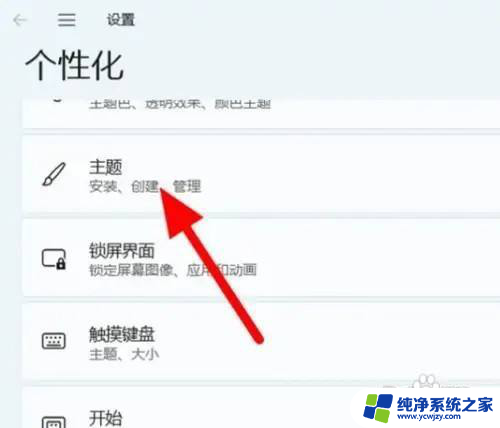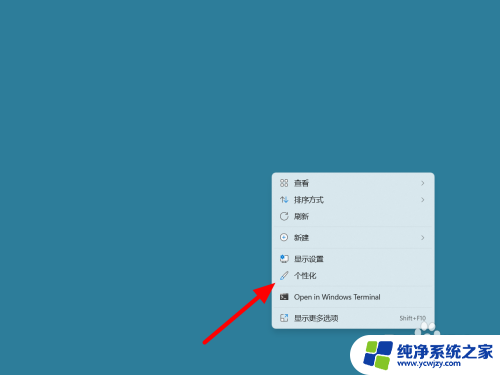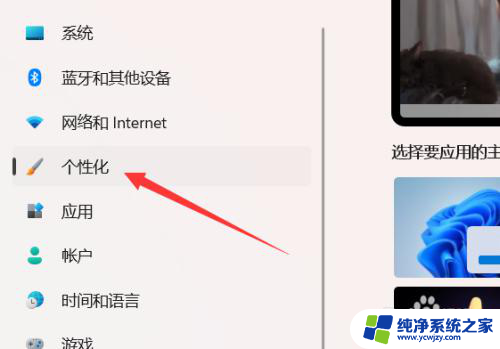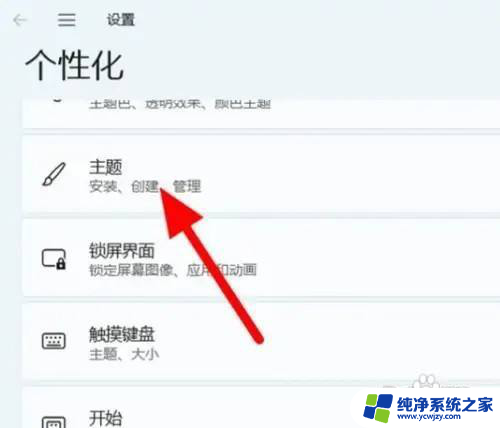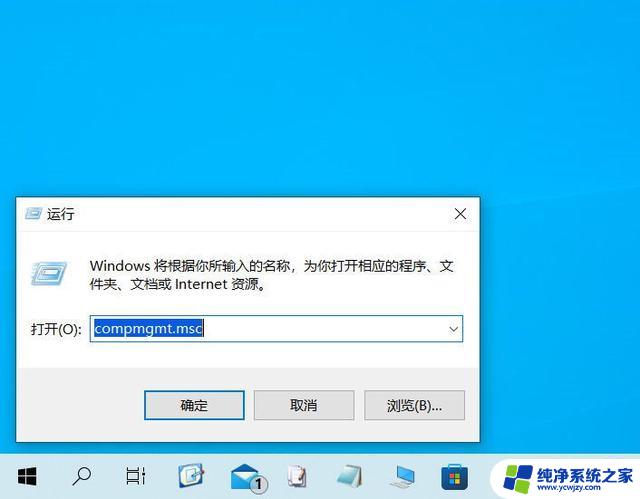win11我的电脑如何打开
更新时间:2024-04-17 14:47:30作者:jiang
Win11是微软公司最新推出的操作系统,它带来了许多全新的功能和改进,其中一个重要的功能就是我的电脑,它可以帮助用户方便地管理和浏览电脑中的文件和文件夹。如何打开Win11中的我的电脑呢?在本文中我们将为您提供一份详细的图文教程,帮助您轻松地调出我的电脑界面。无论您是新手还是有一定使用经验的用户,本文都能为您解决问题,让您更好地了解和使用Win11操作系统。
具体步骤:
1.点击个性化
点击桌面菜单的【个性化】。
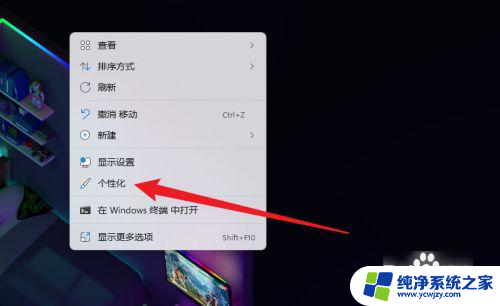
2.点击主题
点击列表的【主题】选项。
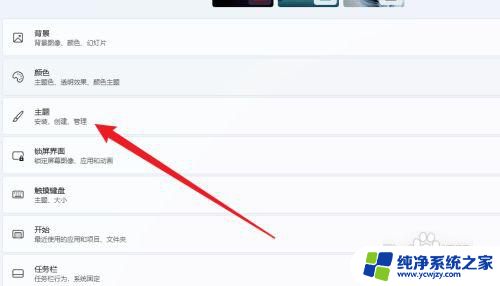
3.点击桌面图标设置
点击界面的【桌面图标设置】。
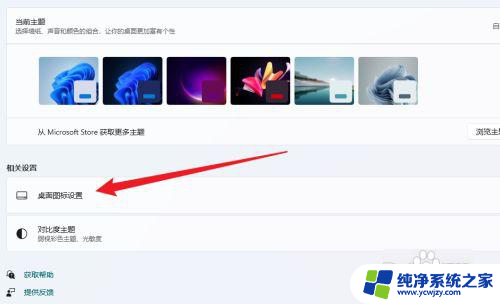
4.
勾选计算机
勾选界面的【计算机】选项。
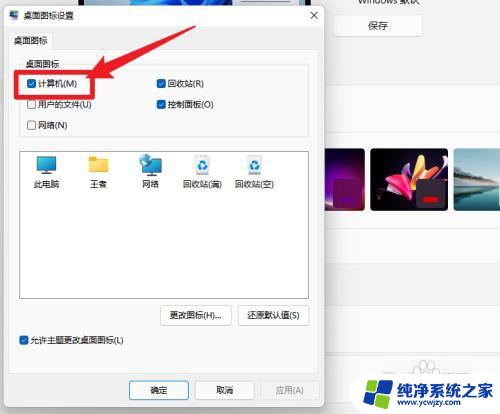
5.完成设置
点击下方【确定】按钮完成设置。
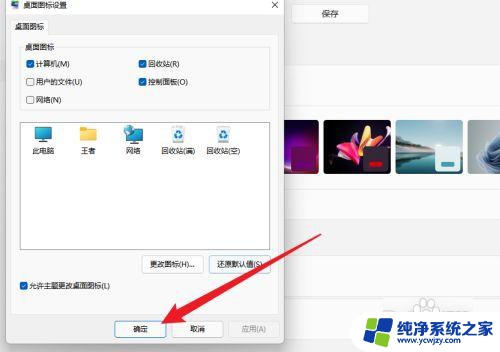
以上就是Win11中如何打开我的电脑的全部内容,如果你遇到相同问题,可以参考本文中介绍的步骤来解决,希望对大家有所帮助。